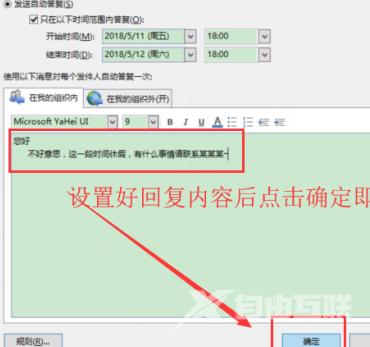Outlook2013如何设置自动回复?Outlook是一款通信/日程/任务管理的应用程序。最近很多刚使用Outlook2013的小伙伴,询问自由互联小编Outlook2013怎样设置自动回复?本篇文章自由互联小编就为
Outlook2013如何设置自动回复?Outlook是一款通信/日程/任务管理的应用程序。最近很多刚使用Outlook2013的小伙伴,询问自由互联小编Outlook2013怎样设置自动回复?本篇文章自由互联小编就为大伙带来了Outlook2013设置自动回复的方法。
设置方法
1、登陆进去后,会弹出如下界面,点击左上方的文件进去。
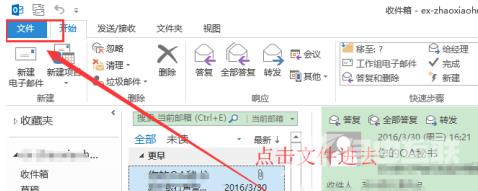
2、弹出如下文件选项界面,点击【自动回复】进去
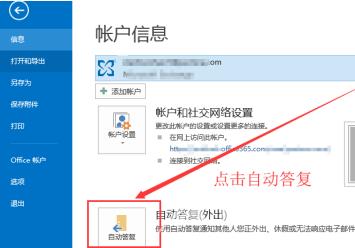
3、进到自动回复设置界面,默认是没有勾选自动发送邮件的,咱们可以点击勾选
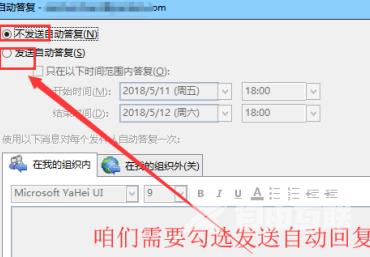
4、接下来设置在哪段时间进行自动回复,如下图所示设置即可
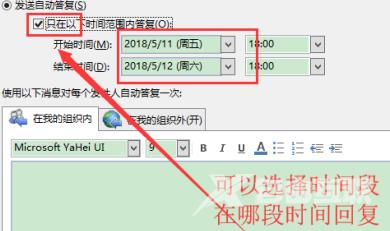
5、最后编辑需要恢复的内容,编辑完成即可点击确定,然后让你们的同事发送一个邮件给您,看看效果即可。